Obnovení dat po formátování v DMDE

- 678
- 2
- Lubor Blecha
DMDE (DM editor disků a software pro obnovení dat) je populární a vysoce kvalitní program v ruštině pro obnovení dat, vzdálených a ztracených (v důsledku selhání systému souborových systémů) sekcí na discích, flash discích, paměťových mapách a jiných jednotek.
V těchto pokynech existuje příklad obnovy dat po formátování z flash disku v programu DMDE a také video s demonstrací procesu. Cm. Také: nejlepší programy pro obnovu dat zdarma.
Poznámka: Bez nákupu licenčního klíče pracuje program v režimu DMDE Free Edition - má určitá omezení, ale pro domácí použití nejsou tato omezení významná, s vysokou pravděpodobností budete moci obnovit všechny ty soubory, které potřebují.
Proces obnovy dat z flash disku, disku nebo paměťové karty v DMDE
Pro kontrolu obnovení dat v DMDE na USB flash disk v systému souborů FAT32 bylo zkopírováno 50 souborů různých typů (fotografie, videa, dokumenty), po kterém bylo naformátováno v NTFS. Případ však není příliš komplikovaný, ani některé placené programy v tomto případě nenajdou nic.
Poznámka: Neobnovujte data na stejnou jednotku, ze které je obnovení provedeno (pokud se nejedná o záznam nalezené sekce, která bude také zmíněna).
Po načtení a spuštění DMDE (program nevyžaduje instalaci do počítače, stačí rozbalit archiv a spustit DMDE.ex) provádíme následující kroky obnovy.
- V prvním okně vyberte "Fiz. Zařízení "a označte jednotku, ze které potřebujete obnovit data. Klikněte na OK.

- Otevře se okno se seznamem sekcí na zařízení. Pokud pod seznamem sekcí existujících v tuto chvíli uvidíte sekci „šedá“ (jako na obrazovce) nebo zkříženou část - můžete si ji vybrat, klikněte na „Otevřít svazek“, ujistěte se, že má správná data , Vraťte se do okna se seznamem se oddíly seznamu a kliknutím na „Obnovit“ (Vložit) zaznamenat ztracenou nebo vzdálenou sekci. O tom jsem psal v metodě s DMDE v příručce Jak obnovit disk Raw Disc.
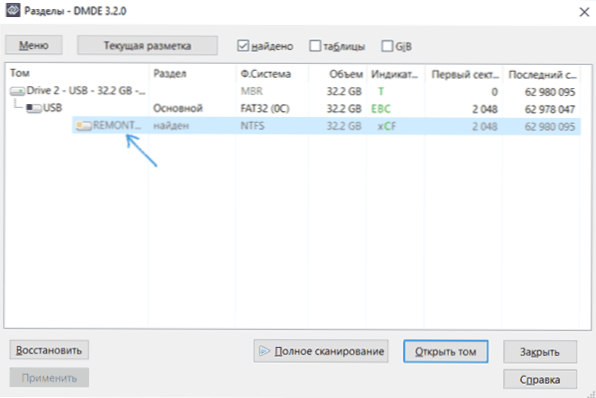
- Pokud takové sekce neexistují, vyberte fyzické zařízení (v mém případě jednotka 2) a klikněte na „Kompletní skenování“.
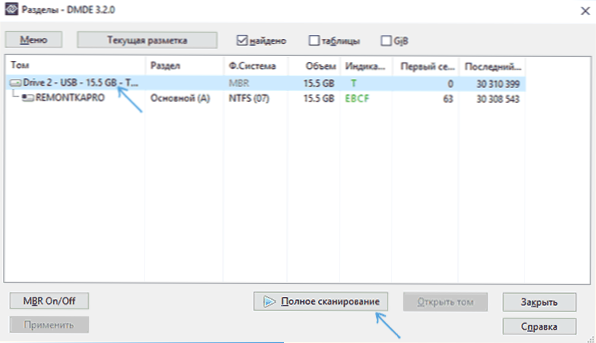
- Pokud víte, ve kterém systému souborů byly soubory uloženy, v parametrech skenování můžete odstranit zbytečné značky. Ale: Je vhodné opustit RAW (to bude mimo jiné provádět hledání souborů podle jejich podpisů, t.E. podle typu). Proces skenování můžete také velmi urychlit, pokud odstraníte značky na kartě „Navíc“ (to však může zhoršit výsledky vyhledávání).
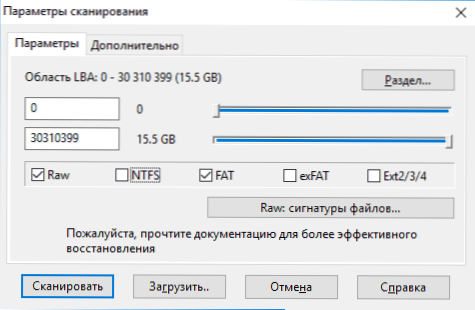
- Na konci skenování uvidíte výsledky přibližně jako na snímku obrazovky níže. Pokud je v části „Hlavní výsledky“ nalezená část, která údajně obsahuje ztracené soubory, vyberte je a klikněte na „Otevřít svazek“. Pokud neexistují žádné hlavní výsledky, vyberte objem „Ostatní výsledky“ (pokud nevíte žádné první, můžete vidět obsah ostatních svazků).
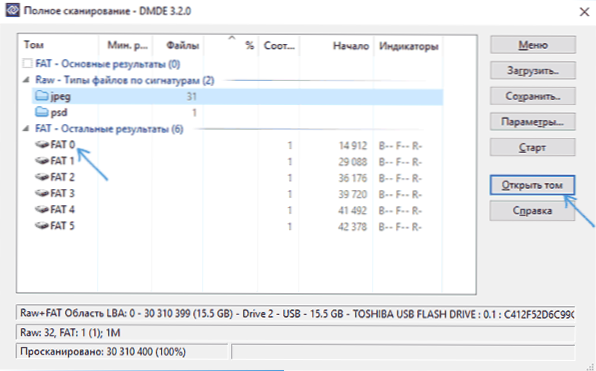
- Doporučuji, abyste to provedli na návrhu na uložení skenování protokolu (soubor časopisu), abyste jej nemuseli znovu vyloučit.
- V dalším okně budete vyzváni, abyste zvolili „výchozí rekonstrukci“ nebo „zachování aktuálního systému souborů“. Chování je delší, ale výsledky jsou lepší (při výběru ve výchozím nastavení a obnovení souborů v rámci nalezené části jsou soubory častěji poškozeny - bylo kontrolováno na stejné jednotě s rozdílem 30 minut).
- V okně, které se otevírá, uvidíte výsledky skenování podle typů souborů a kořenové složky odpovídající kořenové složce nalezené části. Otevřete jej a podívejte se, zda obsahuje soubory, které je třeba obnovit. Chcete -li obnovit, můžete na složce stisknout pravé tlačítko myši a vybrat „Obnovit objekt“.
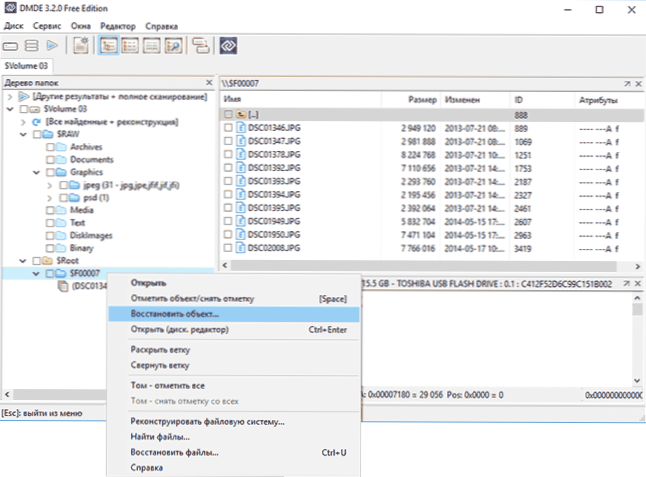
- Hlavní omezení bezplatné verze DMDE - soubory (ale ne složky) můžete na aktuálním pravém panelu najednou obnovit (ale nikoli složky).E. Vybrali jsme složku, stiskli jsme „Obnovit objekt“ a pro obnovení jsou k dispozici pouze soubory z aktuální složky). Pokud byla vzdálená data nalezena v několika složkách, budete muset postup opakovat několikrát. Vyberte tedy „Soubory v aktuálním panelu“ a uveďte místo ukládání souborů.
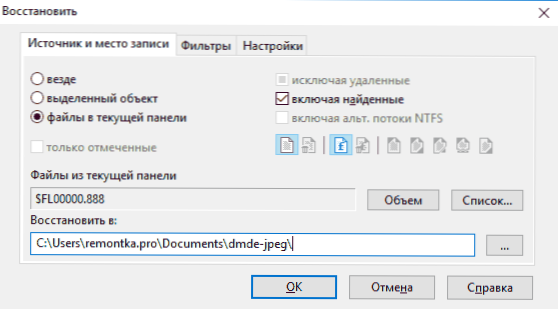
- Toto omezení však může být „obcházené“, pokud potřebujete soubory stejného typu: Otevřete složku pravým typem (například JPEG) v sekci RAW v levém panelu a stejně jako v krocích 8-9 Obnovit všechny soubory tohoto typu.
V mém případě, téměř všechny soubory fotografií ve formátu JPG (ale ne všechny), byl obnoven jeden ze dvou souborů Photoshopu a ne jediný dokument nebo video.
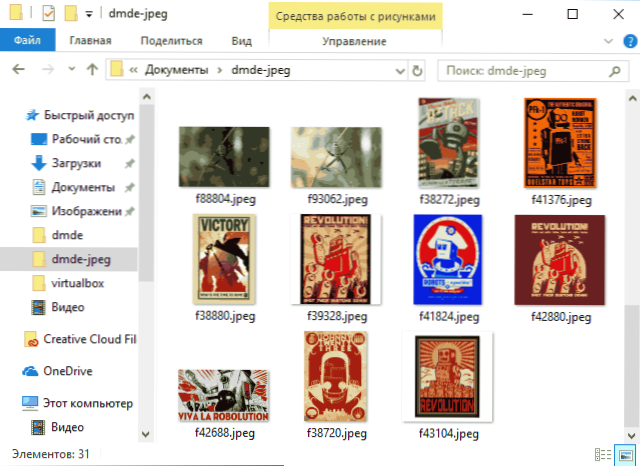
Navzdory skutečnosti, že výsledek není ideální (částečně kvůli odstranění výpočtu objemů k urychlení procesu skenování), někdy je možné obnovit soubory, které nejsou v jiných podobných programech v DMDE, takže doporučuji vyzkoušet, pokud výsledek ještě nebyl dosažen. Program pro obnovu dat DMDE si můžete zdarma stáhnout z oficiálních webových stránek https: // dmde.Ru/ke stažení.Html.
Také si všiml, že předchozí čas jsem testoval stejný program se stejnými parametry v podobném skriptu, ale na jiné jednotce také našla a úspěšně obnovila dvě videa souborů, která tentokrát nebyla nalezena.
Video - Příklad použití DMDE
Závěrem - video, kde je jasně zobrazen video popsaný celý proces obnovy. Možná pro některé čtenáře bude tato možnost pohodlnější pro porozumění.
Mohu také doporučit další dva programy pro zotavení dat zdarma pro seznámení, které ukazují vynikající výsledky: obnovení souboru Puran, regenerace (velmi jednoduchá, ale vysoká kvalita, pro obnovení dat z flash disk).
- « Jak učinit uživatele správcem v systému Windows 10
- Firefox Quantum je nový prohlížeč, který stojí za to vyzkoušet »

